Как сделать презентацию на компьютере, если нет программы PowerPoint
Отсутствие Microsoft PowerPoint на вашем компьютере – это не повод отказываться от создания презентации или искать другое устройство. Вы можете воспользоваться одним из альтернативных методов, описанных в нашей статье. Давайте поговорим о том, как сделать презентацию на компьютере, если нет программы PowerPoint. Конечно, вы можете скачать и установить данное приложение из пакета Office. Но для использования вам придется приобрести лицензию или взломать установленную версию. Если вы не хотите этого делать, то ознакомьтесь с другими способами создания презентаций.
Microsoft PowerPoint не является единственным инструментом в своем роде. На просторах интернета можно отыскать ряд альтернатив, которые будут полностью бесплатными, а также заменят весь функционал упомянутого софта.
Главное требование всех пользователей – это поддержка форматов PPT и PPTX, чтобы открывать файлы PowerPoint и сохранять их в том же виде. Никто не будет специально устанавливать дополнительные утилиты, чтобы посмотреть ваш проект.
OpenOffice Impress
Исходя из этого, мы предлагаем вам несколько программ. Первая из них – OpenOffice Impress. Пакет утилит OpenOffice является полностью бесплатным аналогом офисных инструментов от Microsoft. По функционалу данный софт ничем не уступает PowerPoint, а значит, достоин внимания пользователей.
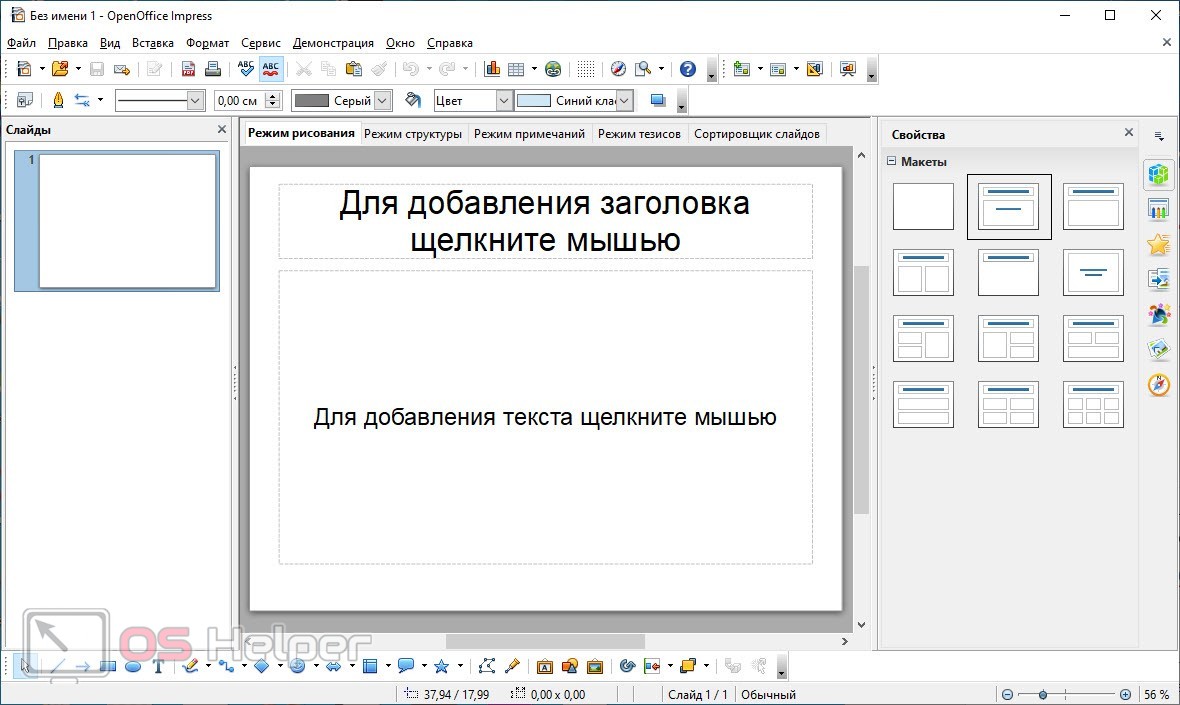
Специалист по WEB-программированию и компьютерным системам. Редактор PHP/HTML/CSS сайта os-helper.ru.
Процедура создания презентации ничем не отличается от работы с PowerPoint. Все стандартные форматы, используемые программой от Microsoft, поддерживаются.
LibreOffice Impress
LibreOffice представляет собой еще один аналог пакета офисных утилит. В набор входит и приложение Impress, с помощью которого можно создавать презентации, ничем не отличающиеся от проектов в PowerPoint. Скачать установщик вы можете по следующей ссылке.

Интерфейс практически полностью повторяет коммерческий аналог. По функционалу различий почти нет. С помощью LibreOffice Impress вы сможете также создавать яркие и информативные проекты со сложным оформлением, переходами и так далее.
WPS Office
И третий вариант для тех, у кого нет PowerPoint – это WPS Presentation из пакета программ WPS Office. Из плюсов можно отметить более приятный интерфейс, возможность редактирования нескольких презентаций одновременно. Также данная утилита предлагает пользователю большую базу готовых шаблонов, которые можно загрузить из интернета, а затем внести в их структуру свои изменения по желанию.

Из-за упрощения интерфейса и упора на доступность, простоту в освоении, создатели несколько урезали функционал WPS Presentation. Но различия заметит только тот, кто регулярно занимается подобными проектами.
Топ-10 лучших программ и онлайн-сервисов
❶ PowerPoint
Одна из самых знаменитых и распространенных программ для подготовки презентаций. Входит в пакет Microsoft Office, а потому есть на большинстве компьютеров.
Суть работы программы примерно следующая: вы создаете листы-слайды, затем добавляете на них фото, видео, текст и прочую информацию.
Весь процесс происходит с помощью простых «движений» мышки — т.е. с программой справиться любой начинающий пользователь.
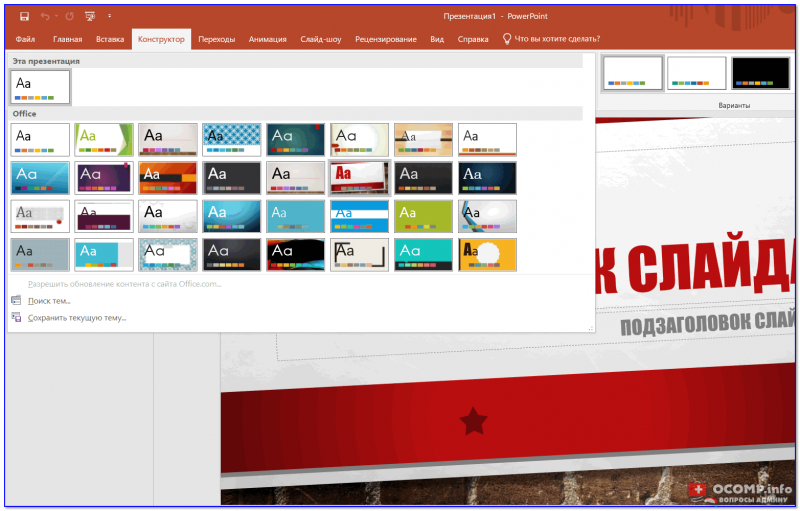
PowerPoint 2019 — выбор темы для создания презентации / Кликабельно
Именно в ней и рекомендуют делать свою первую презентацию всем начинающим пользователям (я тоже придерживаюсь этого мнения, ссылку на свою статью дал выше).
❷ OpenOffice Impress
Эта программа — аналог PowerPoint. Impress является бесплатным приложением из пакета OpenOffice, основное направление которого — создание и редактирование презентаций. Причем, программа позволяет открывать и работать с презентациями, созданными в том же PowerPoint.
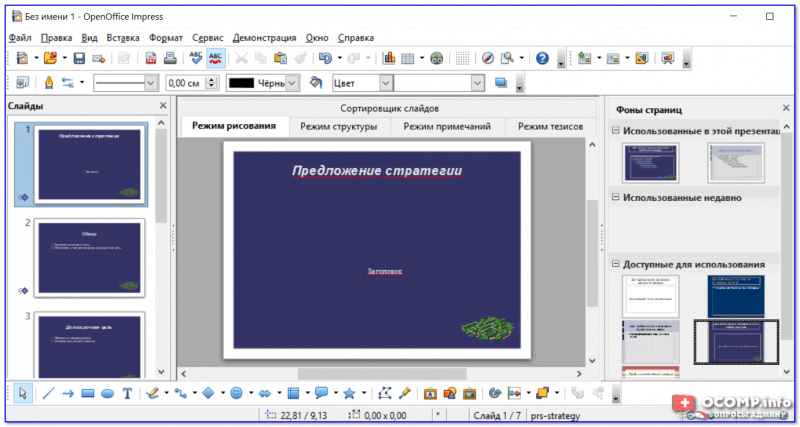
OpenOffice Impress — редактирование презентации / Скриншот
Принцип работы с ней аналогичен PowerPoint: так же создаются слайды добавляется необходимая информация.
Я бы только отметил не такое большое количество готовых шаблонов (впрочем, с учетом того, что вручную можно редактировать любую малейшую деталь — то все не так уж и плохо. ).
❸ LibreOffice Impress
Еще один бесплатный офисный пакет. Отличается от предыдущего большим количеством готовых шаблонов — здесь их «добрая» сотня (перед создание презентации — вам предлагается выбрать один из них, см. скрин ниже).
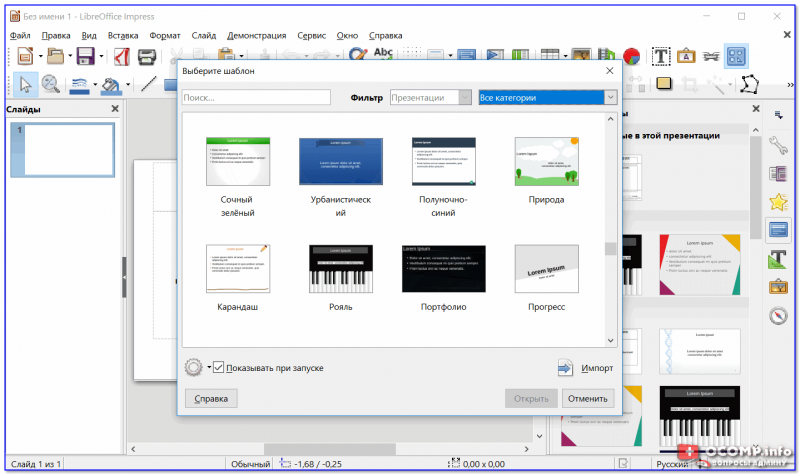
LibreOffice Impress — скрин окна программы / Кликабельно
Программа поддерживает файлы, созданные в Power Point (поэтому она может стать, в принципе, полноценной заменой платному MS Office).
Не могу также не отметить, что в LibreOffice есть спец. приложение для редактирования PDF-файлов (довольно частая задача в офисной работе).
В общем и целом, очень добротный пакет, который рекомендую к использованию!
❹ SmartDraw
Эта программа несколько отличается от остальных — ее основное назначение работа с презентациями, которые содержат графики, схемы, диаграммы.
Разработчики программы предусмотрели ее тесную интеграцию с приложениями Microsoft Office: Word, Excel, PowerPoint.
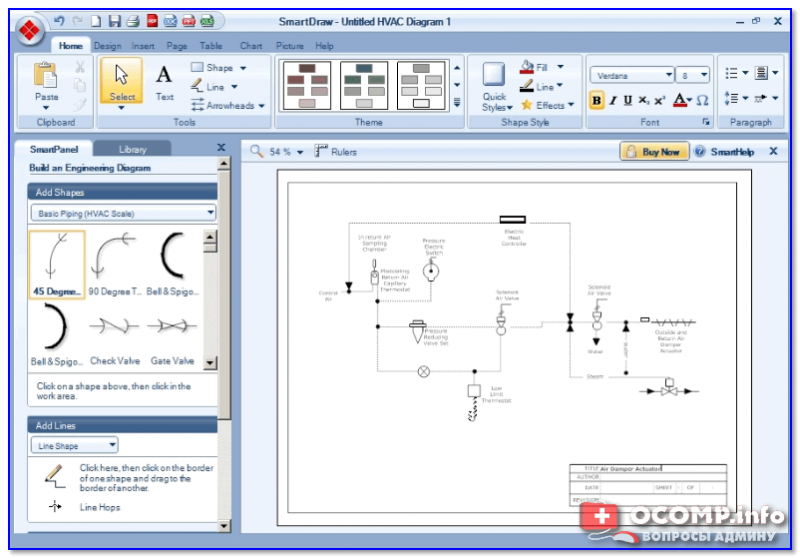
SmartDraw — электрическая схема / В качестве примера
iSpring Cloud
iSpring Cloud – единственный сервис, который сохраняет все эффекты PowerPoint при публикации презентаций. Сложные анимации, переходы, триггеры, аудио и видео можно будет посмотреть на любом устройстве. Презентации, загруженные в iSpring Cloud, выглядят точно так же, как в PowerPoint.
В этом сервисе пользователи могут отправить файлы по email, поделиться ссылкой (сервис автоматически сделает ее короткой) и разместить слайды в социальных сетях. Также презентации удобно вставлять на страничку сайта или блога с помощью embed-кода. Если указать разрешенные домены, слайды нельзя будет разместить на стороннем ресурсе, которого нет в списке.

В iSpring Cloud можно не только делиться файлами, но и смотреть по ним статистику. Сервис позволяет узнать, как пользователи взаимодействуют с презентацией: кто открывал ее, сколько слайдов было просмотрено, среднее время просмотра и другие параметры. Презентации, загруженные в iSpring Cloud, доступны только для чтения. Это удобно для защиты авторских прав.
Смотрите пример презентации, загруженной в iSpring Cloud.
ProShow Producer
ProShow Producer – серьёзное ПО для подготовки видеопрезентаций в высоком разрешении. Здесь достаточно много инструментов, более 1200 фильтров и эффектов, встроенная коллекция аудио с лицензиями, даже присутствует плагин для Adobe Lightroom.
Однако не обошлось и без минусов. Как и многие профессиональные программы, редактор стоит дорого, а в пробном режиме (15 дней) на изображение будет наложен логотип разработчика. К тому же у ProShow Producer нет русской локализации, из-за чего могут возникнуть сложности в освоении инструментария.

Интерфейс ProShow Producer
Zoho Show
Адрес: Zoho Show
Бесплатный, функциональный инструмент от компании Zoho, для создания презентаций. Позволяет делать качественный слайдшоу, понимает все необходимые форматы повер поинт. Действительно качественный сервис.

При переходе по ссылке не обращайте внимание, что сайт на английском, как только вы создадите аккаунт или войдете через учетную запись Google или Facebook — интерфейс станет на русском языке.
Особенности:
- Бесплатно
- На русском языке
- Импорт и экспорт
- Поддержка форматов: PPT, PPS, ODP, SXI, PPTX, PPSX
- Мультимедиа
- Таблицы
- Диаграмм
- Поддержка виджетов
- Анимации
- Готовые шаблоны
- Сохраняет работу в облаке
Компьютер + Интернет + блог = Статьи, приносящие деньги
Как сделать презентацию на компьютере windows 7 без powerpoint
Хотите узнать как стабильно зарабатывать в Интернете от 500 рублей в день?
Скачайте мою бесплатную книгу
=>> «Как гарантированно зарабатывать от 500 рублей в день»
Обычно презентации делают в программе power point, но можно обойтись и без этой программы. Как сделать презентацию на компьютере Windows 7 без powerpoint будет рассмотрено в этой статье.
Заключение
Как видите, чтобы создать красивую презентацию, не нужно обладать навыками дизайнера. Главное, подобрать нужную информацию и правильно её подать. Думаем, вам понравятся эти сервисы, которые мы подобрали для вас. Выбирайте любой из них и создавайте креативные презентации без особых усилий =)
Также, в одной из наших статей, вы можете узнать о приложениях для создания логотипа. Легкие в использовании инструменты помогут вам сделать логотип за несколько минут. Или это можем сделать мы — достаточно обратиться в нашу Службу поддержки.
Желаем вам успехов в освоении новых ресурсов! Кто знает, может в дальнейшем вы раскроете в себе талант дизайнера? =)
© 1PS.RU, при полном или частичном копировании материала ссылка на первоисточник обязательна.












